制作手册(书籍/鞍式装订)
手册功能可用于在每张纸的正反面打印,从而可以将纸张折叠起来装订,制成一本手册。
如果安装了鞍式装订分页器并且如果选择了“书籍”和“装订”,该功能将自动折叠并输出复印件。当您想将输出的纸张装订成册时,这是非常便捷的。
Windows
- 单击[布局]标签。
- 在“书籍”中选择[标准]或[全图象]。
- 当选择[标准]时,打印的图象将被放大或缩小以适应“输出纸张尺寸”中选择的纸张。
- 当选择[全图象]时,打印的图象将被放大或缩小以适应“自适应纸张大小”中选择的尺寸。通过选择比打印图象大的纸张尺寸,您可以创建书籍之后剪切纸张边缘以创建无边位书籍。
- 当输出页面数超过可装订张数时,您可以选择[分册]检选框(
 )以分割输出件为多个可装订的子书籍。当堆叠时,子书籍将具有与原稿页面相同的页面顺序。
)以分割输出件为多个可装订的子书籍。当堆叠时,子书籍将具有与原稿页面相同的页面顺序。
- 选择指定的输出纸张尺寸和装订边。
- 当选择[标准]时,选择输出纸张尺寸。
- 当选择[全图象]时,在[自适应纸张大小]中选择您想要放大或缩小的尺寸,并在“输出纸张尺寸”中选择想要用于打印的纸张尺寸。
如果安装了鞍式装订分页器
- 单击[分页]标签。
- 从“装订”选择[鞍式装订]。
当安装了鞍式装订分页器(BP-FN16),并且任务未能以[鞍式装订]正确输出时,选择[鞍式装订(逆序)]。
macOS
- 选择[打印机特性],然后选择[输出托盘]。
- 选择“边界绑定”。
- 选择[鞍式装订]。
- 选择[纸张尺寸加倍]或[二合一]。
使用边距移位设置打印(边距移位)
该功能可移动打印图象,以增加纸张左侧、右侧或顶部的边距。
如果安装了装订分页器或鞍式装订分页器,也可以一起使用机器的装订功能或打孔功能。
当您想装订输出的纸张或给其打孔但装订位置与文本交叠时,这是非常便捷的。
通过移位图象,打印区外的是图象部分将不能被打印。
Windows
- 单击[布局]标签。
- 单击[打印位置]按钮。
- 选择[边距移位]。
- 选择移位宽度。
从“边距移位”菜单中选择。如果您想要配置其它数字设置,选择设置并单击

 按钮或直接输入数字。
按钮或直接输入数字。
macOS
- 选择[打印机特性],然后选择[输出托盘]。
- 选择“边界绑定”。
- 选择“边距移位”。
Linux
- 单击[高级]标签。
- 选择“边距移位”。
制作大型海报(海报打印)
将一页打印数据放大并将其在多张纸(4张(2×2)、9张(3×3)或16张(4×4))上打印。这样就可以将多张纸粘合在一起制成一张大型海报。
为了确保粘合过程中边框的精确对齐,可打印边框或创建套印边(套印功能)。
此功能在Windows环境下可用。
Windows
- 单击[布局]标签。
- 选择用于“海报打印”的纸张数。
如果您想打印虚线边框和/或使用部分重叠功能,单击相应的检选框以显示
 。
。
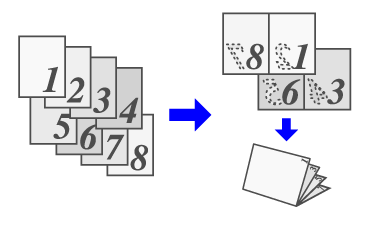
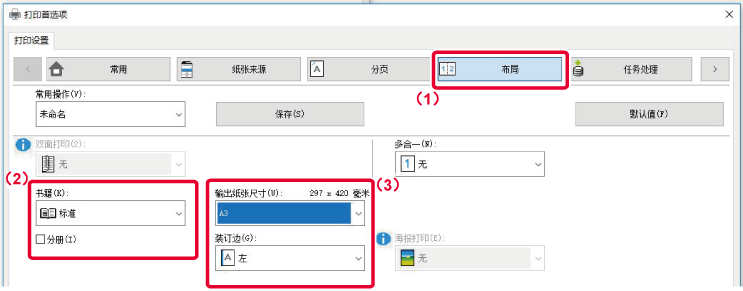
 )以分割输出件为多个可装订的子书籍。当堆叠时,子书籍将具有与原稿页面相同的页面顺序。
)以分割输出件为多个可装订的子书籍。当堆叠时,子书籍将具有与原稿页面相同的页面顺序。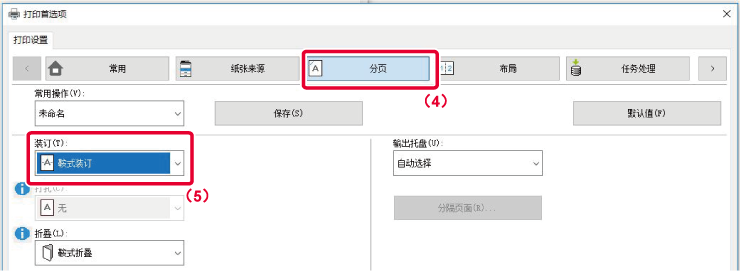
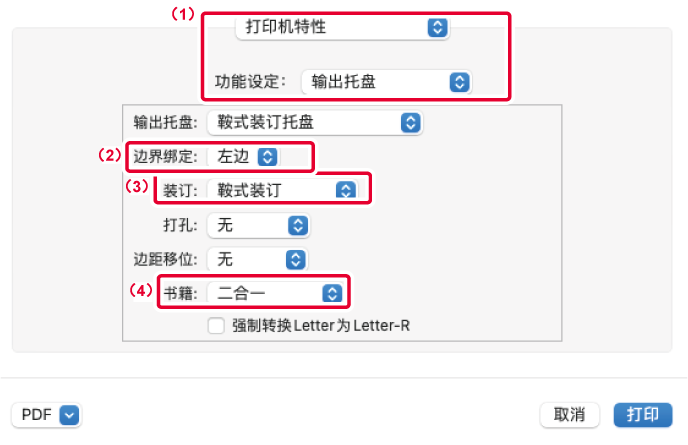
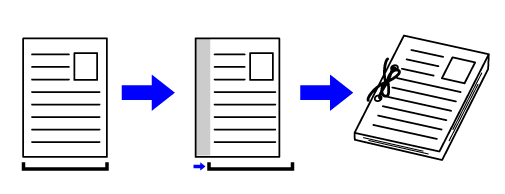
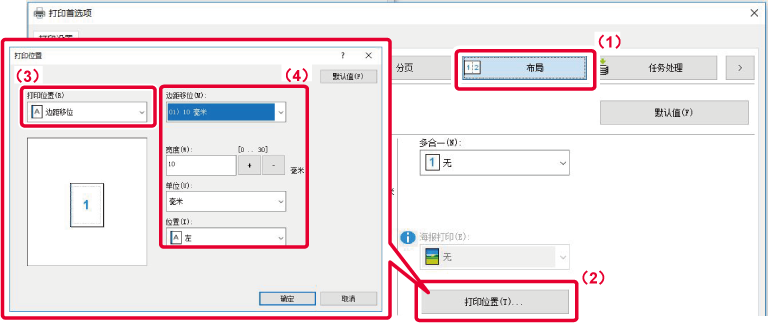

 按钮或直接输入数字。
按钮或直接输入数字。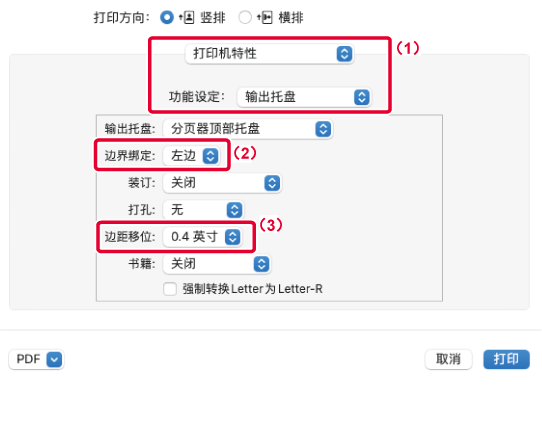
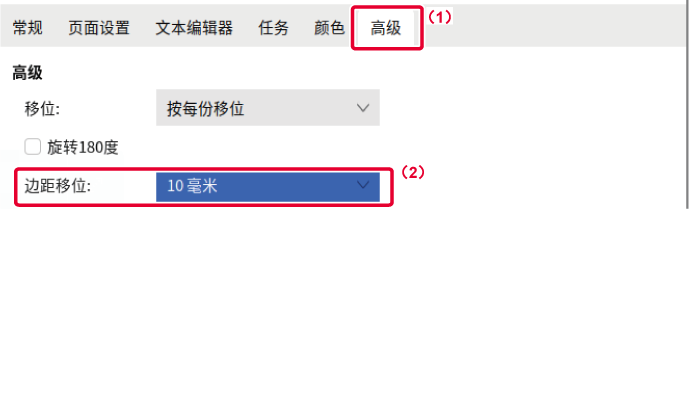

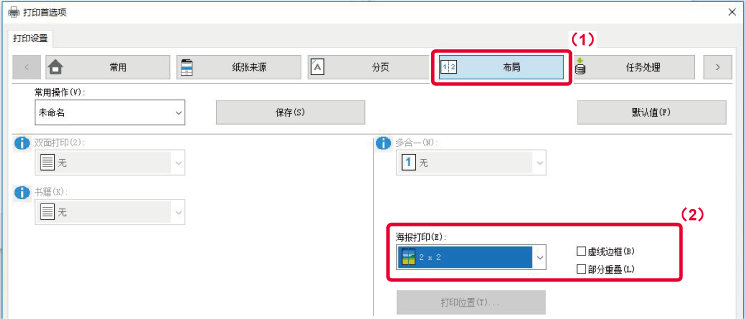
 。
。